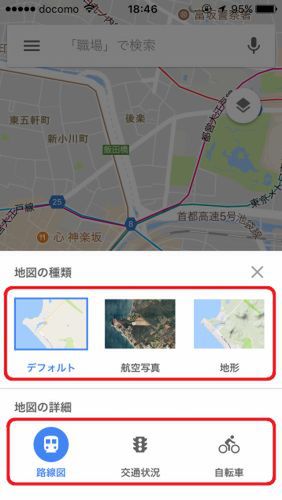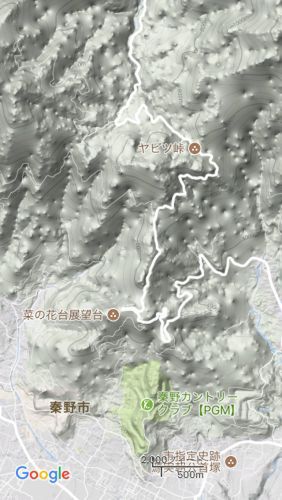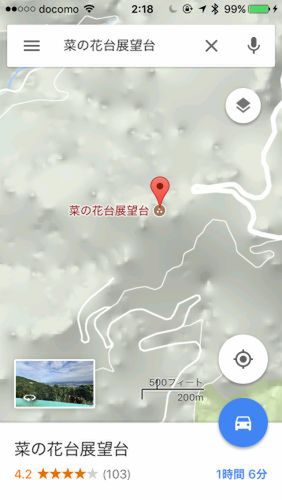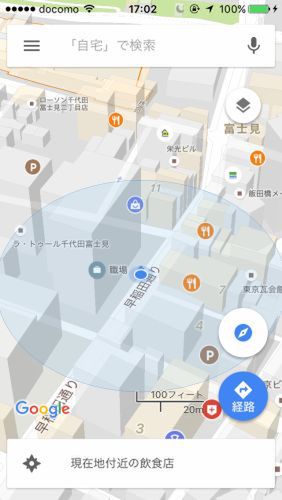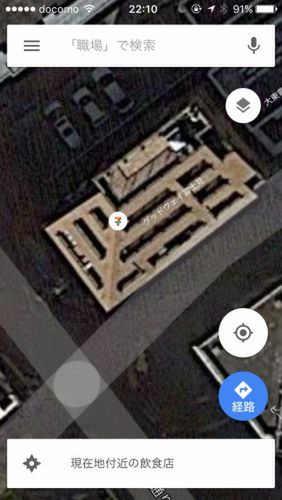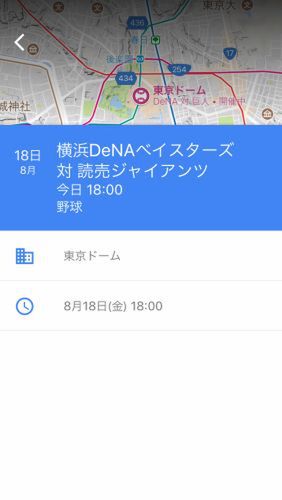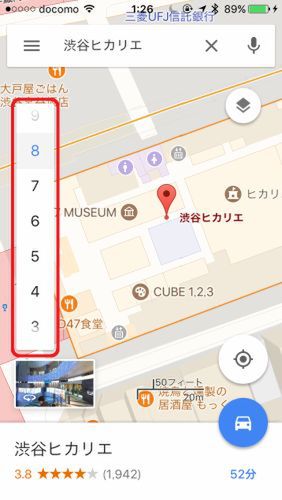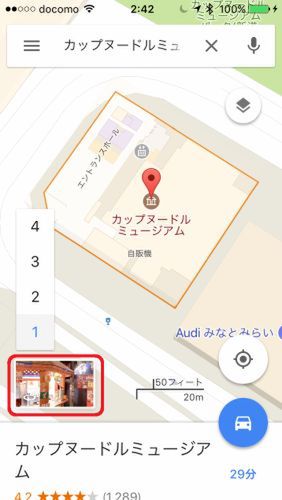乗り換えのルート案内や周辺状況の確認などに役立つGoogleマップだが、よくチェックしてみるとピンポイントで役立つ機能が満載だ。今回はGoogleマップのディープな機能を中心に紹介していこう。
地図だけでなく高低差や混雑状況、イベントも店舗も全部わかる!
Googleマップを起動すると、自分の現在位置を中心に地図が表示される。よくマップを起動するユーザーなら見慣れた画面だが、細かく表示を切り替えられるだけでなく、周辺情報の検索機能も強力。さらに乗り換え案内も使える万能アプリだ。
【小技その1】混雑状況や高低差を考慮して移動ルートを決める
Googleマップの地図表示は見た目が変わる“地図の種類”と、地図上に表示される情報を切り替える“地図の詳細”の組み合わせで使う。デフォルト地図は視認性が高く周辺の情報が確認しやすいので、ふだんはこちらを使うといいだろう。また、自動車やバイクなどでの移動前には地図の詳細で“交通状況”に切り替えると混雑度がわかる。移動経路で赤や黄色が表示された部分は混雑しているため、迂回ルートを検討しよう。
サイクリングや旅行中の散策時に、移動ルートで“地形表示”を使うのもいいアイデアだ。縮小表示では高低差が視覚的にわかりやすく、地点を拡大すると等高線が表示されるのでルートの勾配がイメージしやすい。ざっと縮小で見回して事前にラクなルートを選べば体力の消耗を抑えられる。逆に標高が高い場所に目星をつけてストリートビューに切り替えると、絶景スポットが探しやすく旅のプラン作成に役立つ。
【小技その2】迷いそうになったら3Dビューと航空写真を使う
出先で迷いそうになったら3Dビューと航空写真表示の出番だ。方位磁石アイコンをタップすると3Dビューに切り替わる。地図を拡大すると周囲の建物の高さや形状がわかるので、自分がどちらに向いているかすぐにわかる。逆に周囲に目印になるランドマークがない場合は、航空写真表示の出番だ。地図を拡大すると周囲の建物の外観や色が確認できるので、自分の向いている方向がすぐに特定できる。どちらもストリートビューを使わずにサッと向きを確認できるのが利点だ。
【小技その3】トイレはどこ? 切羽詰まったらインドアマップがお役立ち
出先で急にお腹の調子が悪くなることもある。とはいえ、見える範囲にトイレが見つからない場合があるのが困りもの。「公衆トイレ」「トイレ」で付近のエリアを検索しても見つからないことも多い。そこで役立つのが、多数のトイレがある大きな建物のインドアマップ表示だ。
大きめな建物付近でマップを拡大表示するとインドアマップが表示される。階数をタップすると表示する階層を切り替えられるので、トイレの場所を探しやすい。さらに多目的トイレもアイコンで見分けられるため、子どものおむつ交換などの際にも役立つ。駅のインドアマップでもトイレの位置は確認できるので、電車を降りる前にトイレの場所を確認しておくといいだろう。
店舗や施設によってはインドアビューを公開しているところもある。画面左下の画像アイコンをタップするとインドアビューに切り替わり、各階ごとにバーチャルツアーを楽しめる。対応施設の場合は横表示に切り替えて+方位磁石アイコンをタップするのがオススメ。スマホの向きと角度に合わせて自由に視線を変更できるのが楽しい。

この連載の記事
- 第82回 スマホもPCも充電できる 高出力「USB PD」モバイルバッテリー&充電器6選
- 第81回 旅行や出張にお役立ち! 技ありモバイルバッテリー4選
- 第80回 iPhoneを2倍速充電! スマホを最速で充電する方法
- 第79回 人気格安SIMおすすめ10回線まとめ 金額や特徴で比較しよう
- 第78回 Xperiaシリーズ名機の歴史 X1から最新機種XZ2まで XZとは何が違う?
- 第77回 格安スマホ3万円前後はどれが買い? 人気端末6機種比較
- 第76回 iPhoneアプリ機能のおすすめ活用法 仕事で使える便利技まとめ18選
- 第75回 OPPOスマホ「R11s」は買いなのか ファーウェイ「HUAWEI Mate 10 Pro」と比較レビュー
- 第74回 「iPhone X」「Galaxy Note8」 スマホ超高性能2機種おすすめはどっち?
- 第73回 スマートウォッチおすすめiPhone/Android対応15選 仕事で使えるモデルも
- この連載の一覧へ